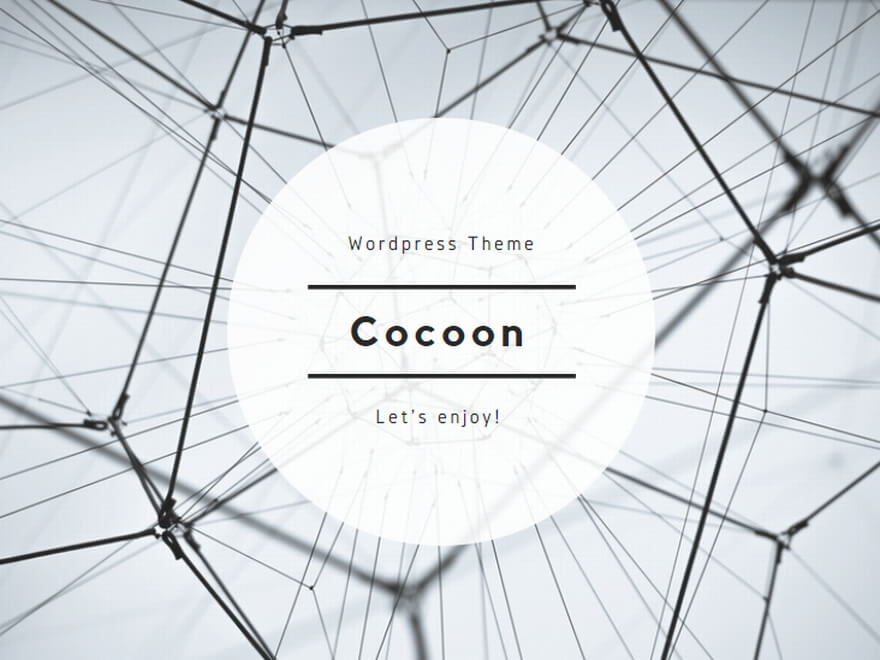ZOOMでチャット・プライベートチャットを使う・チャット保存をする方法
ZOOMのチャットは使い道がいっぱい
・ミーティングの議事録
・セミナー中の質問受け付け
・イベント中の感想コメントでイベント盛り上がる
・ワークショップでアイディア出し
とても便利です。あらかじめZOOM.USからマイアカウントに入り、チャットの設定をONにします。
チャット内でのファイル送信もONにします。

ZOOMでチャットをする方法
ZOOMメニューからチャットをクリック
チャットボックスが開いたらチャットができます
一番下の、入力エリアから文字を入力します。
送信先を「全員」か「個人」を選べます。
プライベートにすると、プライベートチャットを送った同士しか見ることはできません。
チャットを保存する
詳細タブを押し、「チャットの保存」をクリック
ドキュメントフォルダに「ZOOM」フォルダが自動生成され、その中にテキストファイルが入ります(WindowsPC)MACではファインダー「最近の項目」。
チャットの中でファイルを共有
「ミーティング内でファイルを共有する」をクリック
パソコン内のファイルをアップロードできます。
PDFや画像、エクセル、ワード等。
画像はチャット内で見ることはできず、ダウンロードしてから見ます。
参加者がチャットを送る相手を「ホストのみ」にできます

あかり
ホストのみにすると良い場合は、たとえば 質問をホストに集約する など。ZOOMでチャットを上手に活用できるとZOOM上級生♪
楽しく使ってみてくださいね!